Creare un Bot Telegram in Node.js - Deploy su Vercel
Nel capitolo precedente abbiamo reso il nostro bot pronto per il deploy, e abbiamo visto come lanciarlo in ascolto in locale sul nostro computer o anche su un Raspberry Pi. Ovviamente questa soluzione è funzionale ma non va bene se il nostro bot deve essere sempre e costantemente connesso. Infatti un qualsiasi problema di casa, come internet che non va, o un blackout temporaneo (cosa successa a me ieri), è una causa di malfunzionamento e di un bot che non risponde.
Fortunatamente, ormai, con servizi Serverless come Vercel è possibile deployare il nostro bot su un server che ci garantisce essere sempre connesso.
Questa soluzione è più complicata ma più stabile, e potremmo sfruttare Vercel che è un servizio gratuito (almeno inizialmente). Attenzione però, perchè Vercel è serverless e il bot si spegnerà automaticamente quando non ci saranno richieste per un po' di tempo.
Questo vuole anche dire che alla prima richiesta ci metterà un po' (qualche secondo) a rispondere. Non è un grosso problema ma dobbiamo tenerne conto.
Altro problema è il seguente: Vercel è un software cloud che mette a disposizione un piano gratuito limitato. In caso di molte richieste dovremmo pagarlo. Fortunatamente il piano gratuito è molto generoso e a meno di grandi numeri difficilmente riusciremo a superarlo.
Ma per prima cosa dobbiamo fare un po' di lavoro.
Prepariamo il codice per Vercel
Vercel funziona in modo molto semplice, per creare una API serverless, cioè un endpoint, ci basta semplicemente creare una
cartella /api all'interno del nostro progetto. Ogni funzione esportata di default dai file all'interno della cartella
saranno degli endpoint.
Per prima cosa però dobbiamo installare due dipendenze necessarie al nostro progetto per vercel, che sono semplicemente dei type definition graphql richiesti da Vercel per compilare il codice:
$ npm i -D @types/node @vercel/node
Primo endpoint in Vercel
Creiamo un semplice endpoint, che ci servirà per verificare che tutto funzioni, che risponde al path /api/hello, quindi va
messo all'interno del file /api/hello.ts
// /api/hello.ts
import { VercelRequest, VercelResponse } from "@vercel/node";
// We only keep this in for testing purposes.
export default (req: VercelRequest, res: VercelResponse) => {
return res.send("Hello World");
};
Come vedete è molto seplice da fare.
Dopo che deployeremo il codice su Vercel, potremmo sfruttare questo endpoint per verificare che tutto funzioni correttamente.
Creiamo l'endpoint Telegram
Per Telegra, invece, creiamo un file /api/telegram.ts all'interno del quale deployare il nostro bot.
Iniziamo quindi costruindo il nostro bot in modo simile a come abbiamo fatto nel precedente articolo per il deploy
con fastify. In questo caso, come endpoint a cui il bot risponderà, possiamo usare la variabile d'ambiente che vercel
ci mette a disposizione chiamata VERCEL_URL. Che rappresenta l'url a cui le nostre api (ed in generale il nostro sito),
risponderà.
// /api/telegram.ts
import { createBot } from "../src/bot";
import type { VercelRequest, VercelResponse } from "@vercel/node";
const botToken = process.env.TELEGRAM_BOT_TOKEN;
if (!botToken) {
console.error("TELEGRAM_BOT_TOKEN not set");
process.exit(1);
}
const whBaseUrl = process.env.VERCEL_URL;
if (!whBaseUrl) {
console.error("VERCEL_URL not set");
process.exit(1);
}
const bot = createBot(botToken);
export default async function handler(
request: VercelRequest,
response: VercelResponse
) {
// gestire il bot
return res.send("Hello World");
}
A questo punto ci possiamo concentrare sul bot, per farlo, ci basta semplicemente chiamare la funzione bot.handleUpdate() passandogli
il body della richiesta e l'oggetto risposta di vercel, in questo modo:
// ...
export default async function handler(
request: VercelRequest,
response: VercelResponse
) {
return await bot.handleUpdate(request.body, response);
}
Dobbiamo però stare attenti a controllare che la secret path che ci arriva dalla richiesta sia corretta. In fastify la cosa
era automatica perchè settavamo il bot a rispondere ad un url che conteneva già la secret path. In questo caso non possiamo farlo,
ma possiamo semplicemente inserire la secret path dentro un query parameter e controllare che sia passato.
L'url quindi che il bot telegram chiamerà sarà nella forma /api/telegram?secret=<secret path>. E possiamo accedere ai
vari parametri dei query parameter semplicemente accedendo all'oggetto request.query, in questo modo:
if (request.query.secret === bot.secretPathComponent()) {
await bot.handleUpdate(request.body, response);
return;
}
Chiudiamo quindi la funzione aggiungendo la gestione di un eventuale errore e una risposta di 404 in caso di secret sbagliato:
// ...
export default async function handler(
request: VercelRequest,
response: VercelResponse
) {
try {
if (request.query.secret === bot.secretPathComponent()) {
return await bot.handleUpdate(request.body, response);
}
} catch (e) {
console.error(e);
response.status(500).send("Internal error");
}
return response.status(404).send("Not found");
}
Configurare il bot tramite una seconda api
A questo punto però si pone un problema: come facciamo a configurare il bot per avere l'url da chiarare? Nel precedente articolo lo abbiamo fatto allo startup del programma. Ma in questo caso non possiamo perchè le funzioni serverless di Vercel vengono eseguite solamente nel momento in cui arriva una richiesta.
Per risolvere questo problema, possiamo però creare un secondo funziona, /api/telegram_init che, una volta chiamata,
setterà l'url del webhook correttamente in modo da poter configurare il bot.
Creiamo quindi il file /api/telegram_init.ts e mettiamoci all'interno il seguente codice:
// /api/telegram_init.ts
import { createBot } from "../src/bot";
import type { VercelRequest, VercelResponse } from "@vercel/node";
const botToken = process.env.TELEGRAM_BOT_TOKEN;
if (!botToken) {
console.error("TELEGRAM_BOT_TOKEN not set");
process.exit(1);
}
const whBaseUrl = process.env.VERCEL_URL;
if (!whBaseUrl) {
console.error("VERCEL_URL not set");
process.exit(1);
}
const bot = createBot(botToken);
export default async function handler(
request: VercelRequest,
response: VercelResponse
) {
const path = `/api/telegram/?secret=${bot.secretPathComponent()}`;
const url = new URL(path, "https://" + whBaseUrl).href;
await bot.telegram.setWebhook(url).then(() => {
console.log("Webhook is set!: ", url);
});
return response.send({ status: "ok" });
}
Committiamo e pushamo su git il progetto.
Configurazione di Vercel
Siamo quindi pronti a configurare il bot con Vercel!
Step 1: Registriamoci Vercel
Andiamo su vercel.com e registriamoci. Vi consiglio, dato che avete già un account GitHub, di usare la registrazione con GitHub per rendere poi il collegamento con la nostra repo più immediata.
Step 2: Creiamo un nuovo progetto Vercel
Sulla nostra dashboard di Vercel dobbiamo creare un nuovo progetto cliccando sull'apposito tasto New Project
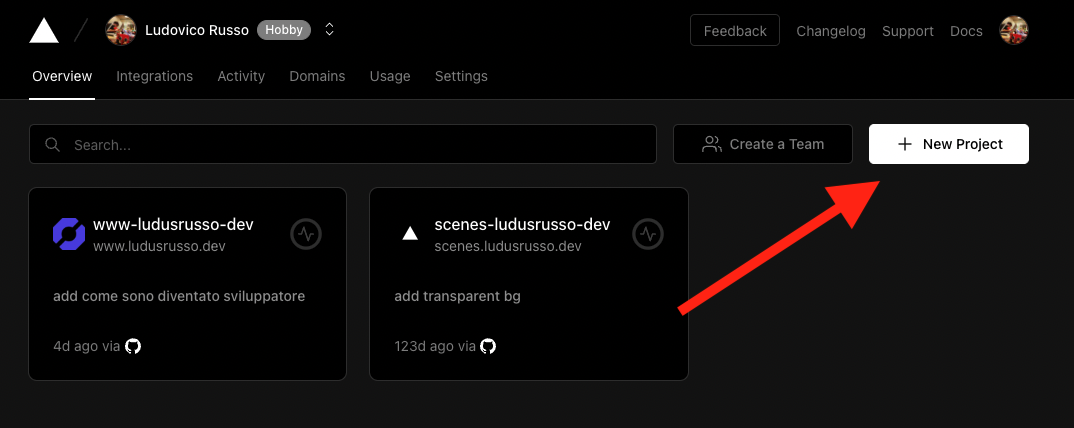
Ci chiederà quindi di importare il progetto da una repository GitHub. Avendo fatto la registrazione con GitHub non dobbiamo fare altre cose, basta selezionare la nostra repository del nostro bot e cliccare su Import.
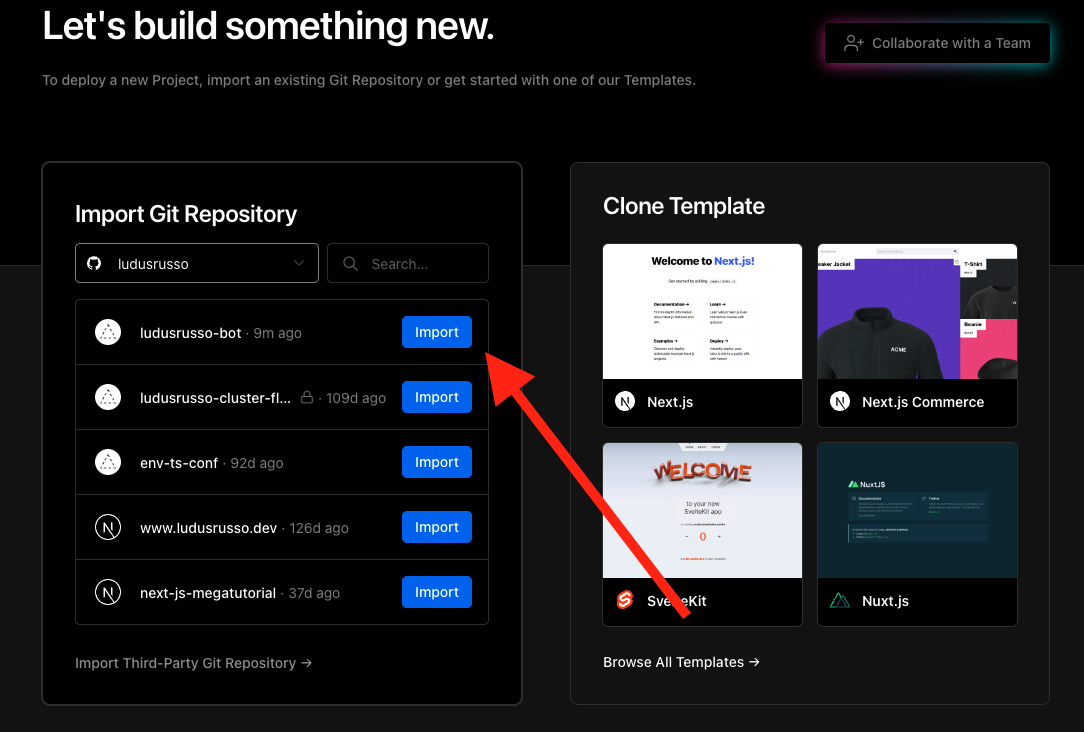
A questo punto dobbiamo fornire alcune info al progetto. Non essendo un progetto con un framework noto, come può essere NextJS, Vercel ha bisogno di un piccolo aiuto per compiarlo e lanciarlo. Gli dobbiamo quindi dire che
- Per compilare il progetto deve usare il comando
npm run build, - La cartella di destinazione è
dist, - Per installare le dipendenze deve usare
npm install,
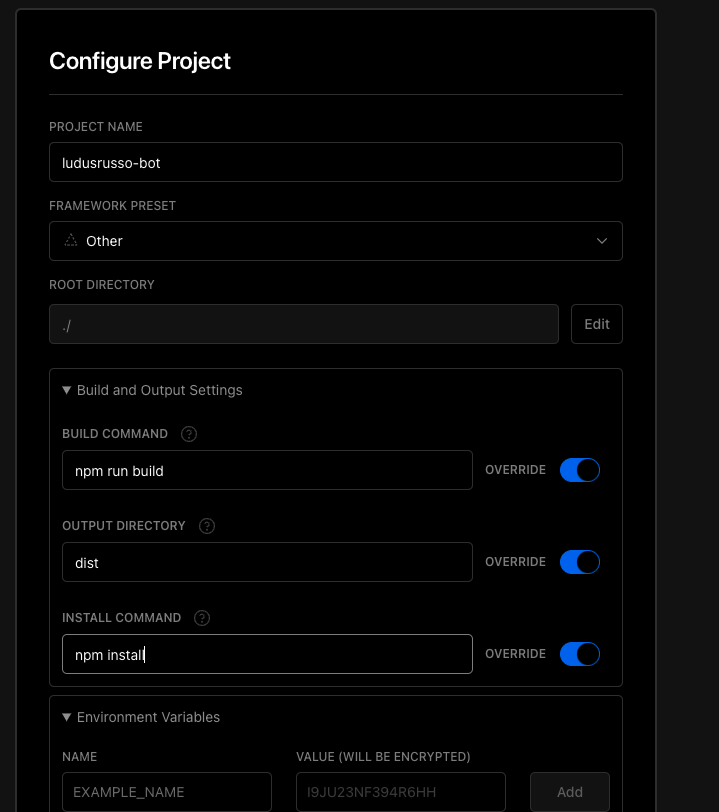
Dobbiamo quindi inserire la variabile d'ambiente TELEGRAM_BOT_TOKEN contente il nostro token di accesso al bot nell'apposito form.
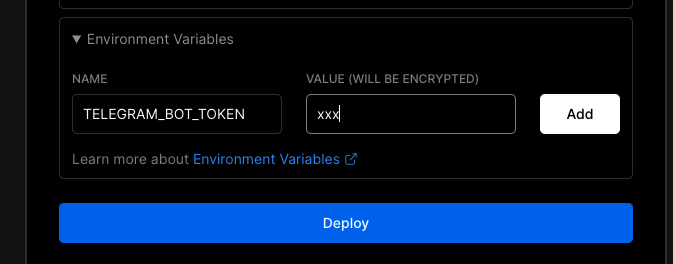
E clicchiamo sul tasto Deploy.
A questo punto entrerete in una schermata dove potrete vedere l'avanzamento del deploy del vostro progetto.
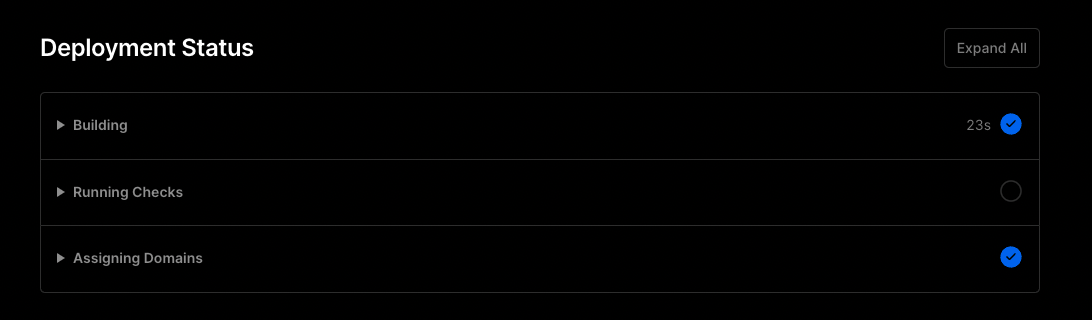
Una volta completato, possiamo verificare che tutto funzioni a dovere.
Step 3: Test delle API
Andate sulla URL che vi riporta la dashboard di Vercel, ed in particolare proviamo se l'api /api/hello funziona correttamente:
Se tutti va bene vi dovrebbe rispondere con il messaggio "Hello World".
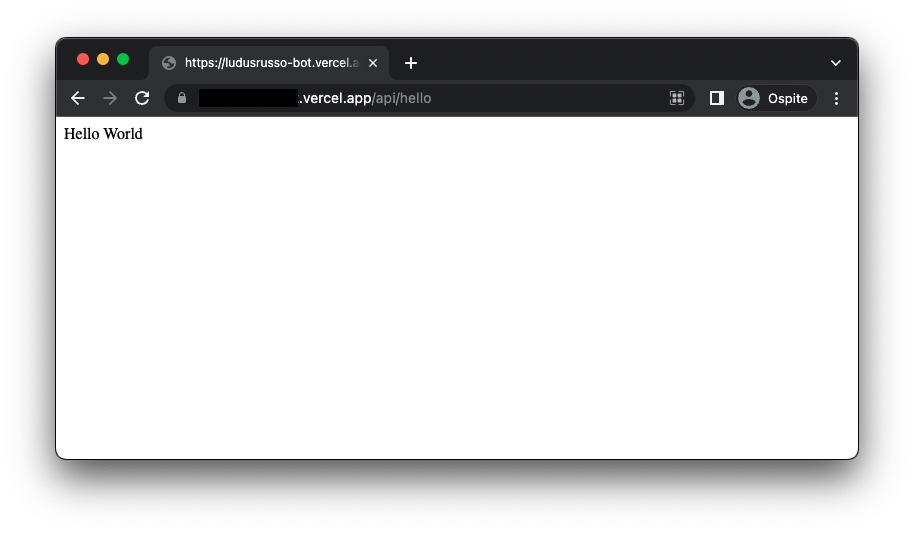
Step 4: Configuriamo il bot
Per finire, chiamiamo l'endpoint /api/telegram_init per configurare il bot, che vi dovrebbe rispondere con un messaggio di ok.
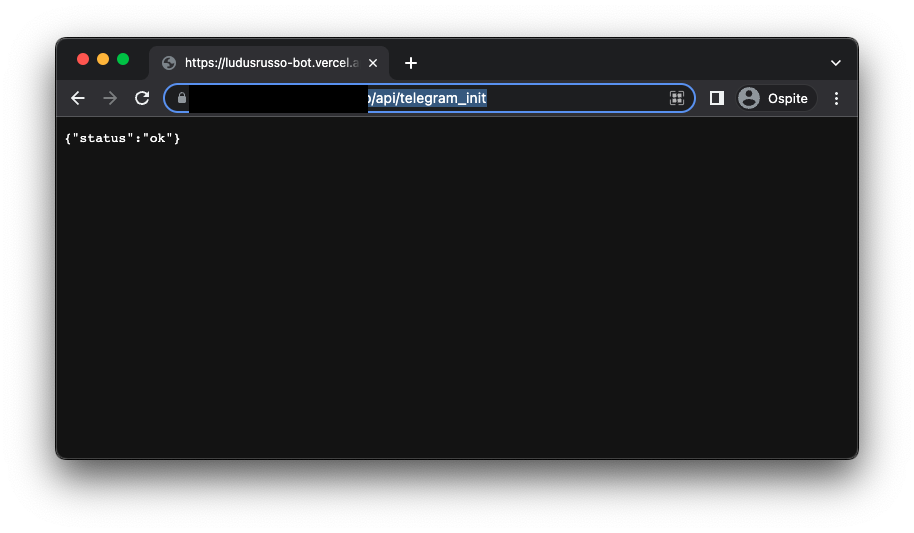
E a questo punto dovreste riuscire a parlare e ricevere messaggi dal vostro bot deployato su vercel.
Se trovate dei problemi, potete tranquillamente debuggare il vostro bot e le vostre api andando nella sezione functions all'interno della dashboard di Vercel e quinid selezionando la funzione a cui velete vedere i log.
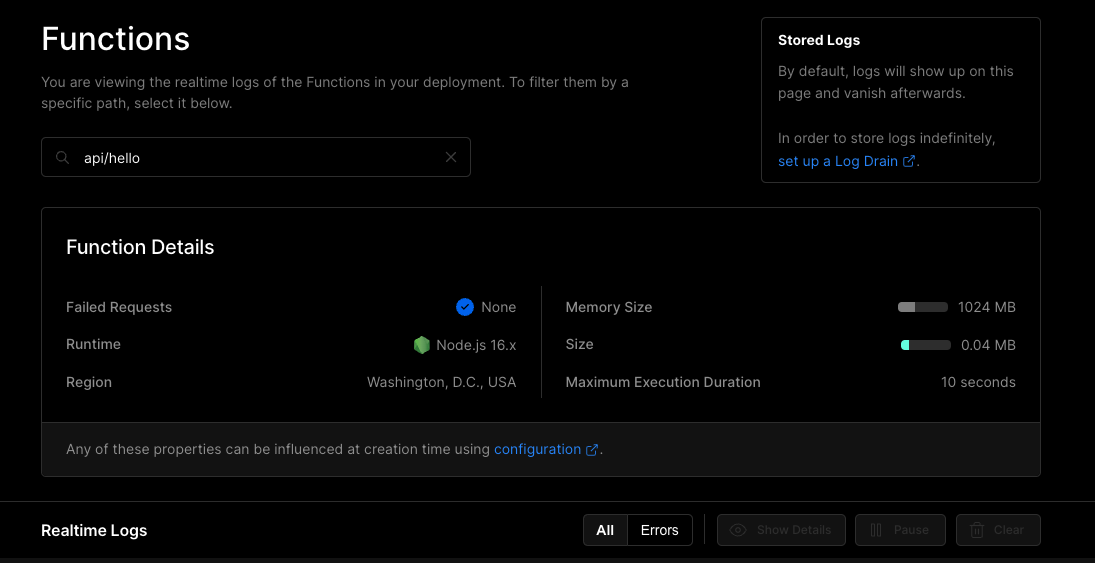
Perchè Vercel
Come vedete è decisamente semplice e veloce configurare il nostro bot (o qualsiasi API a dir la verità) con Vercel.
Ed i vantaggi non finiscono qui. Ora che è configurato, ad ogni commit che deployeremo abbiamo istantaneamente il progetto
online senza dover toccare praticamente nulla, se non rilanciare la funzione /api/telegram_init dato che cambia l'URL interno.
Ovviamente ci sono degli svantaggi, come ad esempio il fatto che abbiamo nel piano gratuito un numero massimo di chiamate che possiamo fare. Non ricordo quanto sono ma vi assicuro che difficilmente supererete questo numero per progetti hobbistici.
